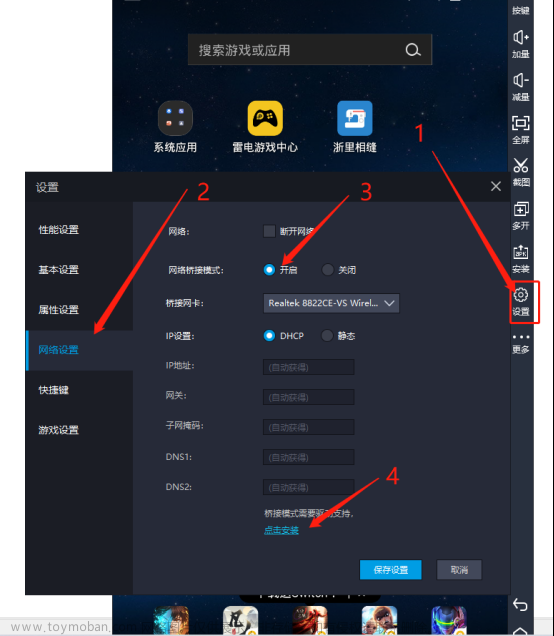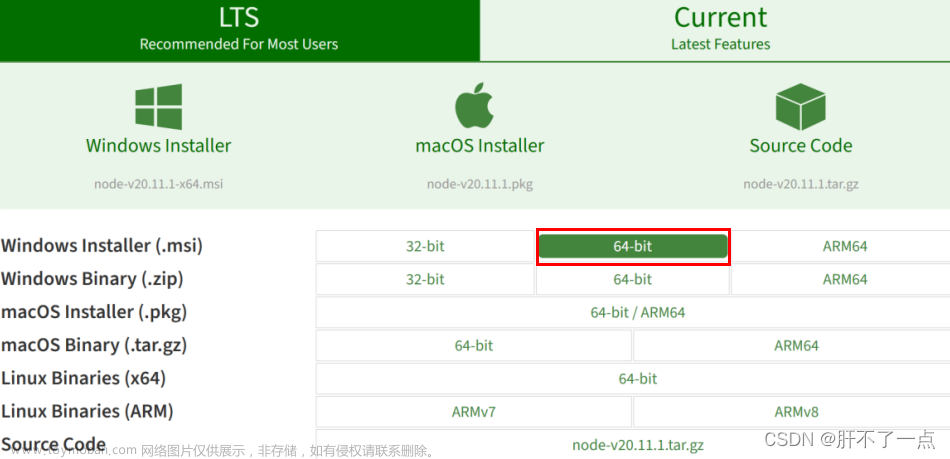环境:win10 64,雷电模拟器9.0.60(9),Android 9。


之前我都是用雷电模拟器版本4.0.78,Android版本7.1.2,为什么本篇要使用9了呢?先解答下这个问题。原因如下:经过我的测试,LSPosed不支持Android API 25及以下,而Android版本7.1.2对应的就是25,所以是安装不了LSPosed模块的。对应关系如下:

顺便也看一下更高级别的对应关系:

前置工作:先开启模拟器的root和system可写入


安装LSPosed必须首先安装Magisk。
一、 雷电模拟器需要使用debug版本的magisk安装。
前置工作完成后,重启模拟器,将app-debug.apk从PC直接拖入模拟器即可安装magisk。

之后,两次运行magisk,碰到权限的点“允许”,即可安装成功。
注意:第二次运行时需要有以下选择:

参考1: 如何在雷电模拟器上安装Magisk并加载movecert模块抓https包(一)-CSDN博客
参考2: [更新!]适用于几乎所有安卓模拟器(7+)安装magisk的教程-简单无脑向 - 『移动安全区』 - 吾爱破解 - LCG - LSG |安卓破解|病毒分析|www.52pojie.cn
安装完成运行时,会弹出如下提示框:

这是因为模拟器本身也有root。在低版本雷电中,关闭模拟器root重启即可,但是雷电9不行。
雷电9的下面步骤与低版本雷电的andorid不同:
低版本:关闭模拟器自带的root(将模拟器root关闭),弹框不会再出现,而且可以正常使用magisk。
高版本:关闭模拟器自带的root,会导致magisk也失效。所以,上述提示框弹出就弹出,并不影响magisk使用,直接确定就行,而不要关闭模拟器自带的root。
如果就是不想弹出这个警告框,解决方法如下:

在模拟器上安装Mt管理器,删除/system/xbin/su文件,重启模拟器就行了。



二、安装LSPosed要打开Magisk的设置中的Zgisk



三、 将PC端的LSPosed-v1.8.3-6552-zygisk-release.zip文件推送到手机模拟器上

(1)使用adb push推送,之前文章都是用的这种方法,不再赘述
(2)使用模拟器的共享文件夹
雷电模拟器和PC端的共享文件夹(省去了用adb push电脑文件到手机模拟器了),只需要PC上把文件放入共享路径,手机模拟器上同时就有了。




在magisk右下角点击模块,从“本地安装”,进入Pictures文件夹,



安装成功的大图:

重启下模拟器,看一下magisk的模块,发现安装成功。

四、经各种查阅,有的说安装模块的同时,会在手机通知栏出现让安装LSPosed管理器的通知。
但是我的没有,于是要单独安装LSPosed Manager管理器,用于使用LSPosed。

安装很简单,但是找到合适的APK还真不容易,经过长时间搜索终于找到,拖进模拟器安装后,出现上图粉色LSP图标。

至此,在雷电模拟器9上安装magisk并安装LSPosed模块以及其Manager管理器(一)完毕。下一篇记录如何使用LSPosed。
最后记录一下本篇用到的安装文件及工具的情况:

存放位置:阿里云盘-备份盘-soft文件夹
 文章来源:https://www.toymoban.com/news/detail-725527.html
文章来源:https://www.toymoban.com/news/detail-725527.html
文章来源地址https://www.toymoban.com/news/detail-725527.html
到了这里,关于在雷电模拟器9上安装magisk并安装LSPosed模块以及其Manager管理器(一)的文章就介绍完了。如果您还想了解更多内容,请在右上角搜索TOY模板网以前的文章或继续浏览下面的相关文章,希望大家以后多多支持TOY模板网!